Windows xp: impossibile avviare windows poiché il file manca o è danneggiato \windows \system32\config\system. Ecco la soluzione al problema!
L’altro giorno, dopo un salto di corrente, vado a riaccendere il mio portatile e mi compare la fatidica scritta:
“impossibile avviare windows poiché il file manca o è danneggiato \windows\system32\config\system”
Dopo momenti di panico (nel portatile ho molti lavori che non posso perdere!) ho trovato la soluzione al problema!
Prima di descrivervi la procedura, avverto tutti che con questo metodo IO ho risolto il problema…NON E’ DETTO che questo sia l’unico metodo per risolvere, come non è detto che questo metodo risolva anche il vostro problema!..chi vuol seguire la guida lo fa a suo rischio e pericolo…NON MI ASSUMO NESSUNA RESPONSABILITA’!!! La procedura con me ha funzionato senza problemi…l’unica pecca è che, una volta riavviato Windows, è stato necessario reinstallare tutti i driver delle periferiche del computer, operazione molto noiosa, ma pur sempre meglio della formattazione!!!
Detto questo, ecco cosa fare!
Innanzitutto ci occorre una copia di Windows Xp.
Ora procediamo con i seguenti passaggi:
1- impostiamo l’avvio di Windows da cd. Per fare questo è necessario entrare nel Bios della scheda madre (quasi in tutti i computer si entra nel bios cliccando il tasto Canc non appena si avvia il pc), andare su qualcosa come Boot device priority e impostare il lettore cd-dvd come unità primaria. Uscire dal Bios salvando le modifiche.
2- Inseriamo il cd di Windows e riavviare il pc. Comparirà la scritta “premere un tasto per avviare da cd-rom” —> Premiamo invio;
3- Aspettiamo il caricamento dei file;
4- Premiamo R
5- Selezioniamo la partizione dove è installato il sistema operativo Windows (di default è “1”);
6- Se richiesto, inseriamo la password dell’account;
7- Ora scriviamo “cd repair” senza gli apici e premiamo invio;
8- Scriviamo “copy system c:\windows\system32\config” sempre senza apici;
9- Ci verrà scritto se vogliamo sostituire il file —> scriviamo Si e premiamo invio;
10- Scriviamo Exit, togliamo il cd di Windows e riavviamo il pc.
Se tutto è andato come doveva, il pc dovrebbe ripartire senza problemi!!!
Ora non ci resta reinstallare i driver delle periferiche del pc e il gioco è fatto!
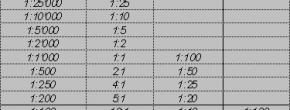


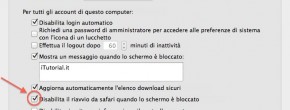




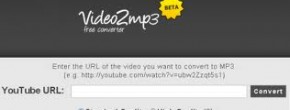

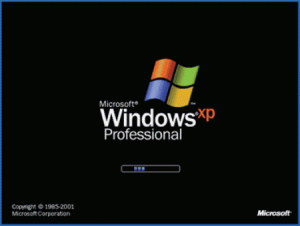
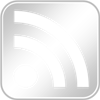
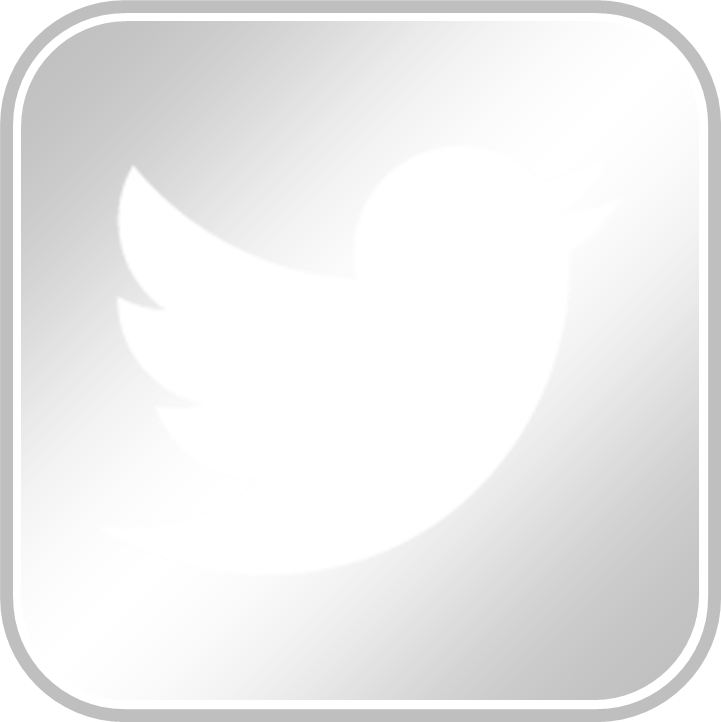
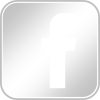
Io ho un problema…Ho seguito la guida e ora il computer mi parte ma non riesco ad installare le periferiche in quanto non ho nè mouse ne tastiera e non posso dare alcun tipo di INPUT…Quando inserisco il mio mouse con apertura USB parte l’installazione guidata e io dovrei scegliere tra due alternative cliccandoci sopra…Ma non vedo come sia possibile dato che non ho mouse e tastiera..sapresti aiutarmi?
Strano…a me il mouse lo ha riconosciuto subito. Appena inserito il cursore ha iniziato a muoversi…prova con un altro mouse se ce l’hai, altrimenti un’altra porta usb, magari sul retro del pc. Speriamo che funzioni…provo a informarmi anche su altre soluzioni!
fino a cd reèair ok poi non mi fa continuare perchè?
Buongiorno,
fino a cd repair ok poi non mi fa andare avanti, perchè?
Grazie, saluti
Antonio